本文还有配套的精品资源,点击获取
简介:本教程详细介绍了如何在Windows 10系统中修改DNS设置,以提升网络速度、解决访问问题或增强网络安全。更改步骤包括通过控制面板和使用命令提示符或PowerShell,同时还包括了如何使用公共DNS服务,以及如何处理网络适配器和DNS缓存更新。此外,还提供了“win10修改DNS.bat”批处理文件的使用说明,以及建议在使用任何脚本前进行必要的数据备份和理解脚本内容。
1. Windows 10 DNS设置修改指南
引言
在Windows 10系统中,DNS(域名系统)设置扮演着至关重要的角色,它负责将用户输入的网址转换为IP地址,从而使得互联网浏览得以实现。有时,出于隐私保护、提高安全性或优化网络连接速度的目的,我们可能需要修改这些设置。本指南将引导用户完成Windows 10下DNS设置的修改流程,确保用户能够顺利进行网络配置的优化和管理。
修改DNS设置的必要性
对于网络优化来说,选择一个快速且可靠的DNS服务器是非常重要的。公共DNS服务器,如谷歌DNS和Cloudflare DNS,提供了一些优点,例如更好的隐私保护和更少的网络干扰。修改DNS设置不仅可以帮助避免某些网络问题,还可以提升访问网站的速度。因此,在学习如何修改DNS设置之前,先了解其背后的必要性是非常有帮助的。
章节概览
本指南将从Windows 10操作系统的控制面板出发,详细讲解如何通过图形界面和命令行工具(包括命令提示符和PowerShell)来修改DNS设置。此外,还会介绍公共DNS服务的选择,并提供使用批处理文件批量修改DNS设置的高级应用技巧,旨在为IT专业人士提供深入的网络配置知识。
2. 控制面板DNS设置调整步骤
2.1 进入控制面板
2.1.1 打开控制面板的方法
在Windows 10系统中,打开控制面板是一项基础操作,通常有以下几种方法:
通过“开始”菜单:点击屏幕左下角的Windows徽标按钮,然后在弹出的菜单中选择“Windows系统”,在下拉菜单中找到并点击“控制面板”。 通过运行对话框:按下 Win + R 快捷键打开“运行”对话框,输入 control 命令后按回车。 通过文件资源管理器:在文件资源管理器地址栏输入 control panel ,然后按回车。
2.1.2 控制面板界面概览
打开控制面板后,首先看到的是“类别”视图,其中包含了“系统和安全”、“硬件和声音”、“网络和Internet”、“外观和个性化”、“时钟和区域”、“用户账户”以及“程序”等选项。每个类别下都聚集了相关功能的设置项,为用户提供了一个便捷的路径来访问和配置计算机的不同方面。
2.2 修改网络适配器的DNS设置
2.2.1 查找网络适配器
在控制面板中,用户首先需要找到与网络适配器相关的设置。可以通过以下步骤:
打开控制面板,选择“网络和Internet”下的“网络和共享中心”。 在“网络和共享中心”的左侧菜单中,点击“更改适配器设置”。 这时会显示当前计算机的所有网络适配器,包括无线网络适配器和有线网络适配器。
2.2.2 修改DNS服务器地址
找到相应的网络适配器后,就可以修改其DNS设置:
右键点击目标网络适配器,选择“属性”。 在属性窗口中,双击“Internet协议版本 4 (TCP/IPv4)”或“Internet协议版本 6 (TCP/IPv6)”(取决于您要配置的是IPv4还是IPv6)。 选择“使用下面的DNS服务器地址”,然后输入首选DNS和备用DNS地址。完成输入后,点击“确定”保存设置。
2.3 验证DNS设置更改
2.3.1 使用命令行测试DNS解析
为了验证DNS设置是否更改成功,可以使用命令提示符中的 nslookup 或 ping 命令:
nslookup example.com
上述命令将返回与 example.com 域名相关联的IP地址。如果返回的IP地址与您在DNS设置中指定的服务器地址一致,则表明DNS设置已成功更新。
2.3.2 网络故障排查技巧
在进行DNS设置更改后,如果遇到网络访问问题,可以使用以下故障排查技巧:
确认是否所有网络适配器的DNS设置都已正确更新。 尝试暂时将DNS设置回默认值,看是否能解决问题。 利用 ipconfig /flushdns 命令清除本地DNS缓存。 检查防火墙或安全软件设置,确保没有阻止DNS查询。 查看系统事件查看器中是否有与网络相关的错误信息。
通过以上步骤,可以系统地检查和解决问题,确保DNS设置正确无误。
3. 公共DNS服务推荐(谷歌DNS和Cloudflare DNS)
3.1 谷歌DNS的使用与优势
3.1.1 如何设置谷歌DNS
谷歌公共DNS(Google Public DNS)是谷歌提供的一个免费DNS服务,旨在提供更快速、更安全的互联网浏览体验。设置谷歌DNS的过程简单直接,具体步骤如下:
打开“网络和共享中心”。 点击当前活动的网络连接,选择“属性”。 在网络连接属性中找到“Internet 协议版本 4 (TCP/IPv4)”项并双击。 选择“使用下面的DNS服务器地址”。 在首选DNS服务器输入 8.8.8.8 ,备用DNS服务器输入 8.8.4.4 。 点击确定保存更改,并关闭所有剩余的网络设置窗口。
完成上述步骤后,您的计算机将使用谷歌DNS来解析域名,从而访问互联网。
3.1.2 谷歌DNS的特点分析
谷歌DNS提供以下特点:
安全性 :谷歌DNS支持安全的DNS协议,如DNS over HTTPS和DNS over TLS,有助于防止中间人攻击,保障用户查询的安全性。 速度 :由于谷歌全球广泛分布的服务器,用户可以享受到较低的DNS解析延迟,从而获得更快的网页加载速度。 可靠性 :谷歌拥有强大的基础设施,能够提供稳定的服务,即使在高流量时段也能保持性能。 隐私保护 :谷歌承诺不将用户的DNS查询用于广告定位,保障用户的隐私权益。 易用性 :谷歌DNS易于配置,并且不需要任何特殊软件或设备即可使用。
3.2 Cloudflare DNS的使用与优势
3.2.1 如何设置Cloudflare DNS
Cloudflare提供了免费的DNS托管服务,可以提高网站的性能,同时提供一定程度的DDoS防护。设置Cloudflare DNS涉及以下步骤:
访问Cloudflare官网并注册账号。 添加您需要管理的域名,并按照指示完成验证。 在DNS设置页面中添加域名记录(如A记录、CNAME等)。 将您的域名的nameserver更改为Cloudflare提供的nameserver,这通常在您的域名注册商的管理界面中完成。
完成上述步骤后,Cloudflare将负责解析您的域名,同时提供相关安全和性能优化服务。
3.2.2 Cloudflare DNS的特点分析
Cloudflare DNS的特点包括:
内容分发网络 (CDN):Cloudflare拥有覆盖全球的边缘节点,可以缓存静态内容,减少服务器负载,提高网站加载速度。 DDoS防护 :Cloudflare为所有用户提供基本的DDoS攻击缓解服务,可以抵御大规模的网络攻击。 Web应用防火墙 (WAF):提供WAF服务,可以防止常见的网络攻击,如SQL注入和跨站脚本攻击(XSS)。 免费与易用性 :Cloudflare提供的基础服务免费,并且界面直观,易于使用。 透明度 :提供详尽的日志记录和分析工具,帮助网站管理员了解流量模式和安全事件。
在下一章节中,我们将继续探讨如何通过命令提示符和PowerShell来更改Windows 10的DNS设置。
4. 命令提示符和PowerShell中更改DNS设置方法
在IT运维中,我们经常会遇到需要通过命令行快速更改DNS设置的场景。这在批量部署计算机或远程解决网络问题时尤为常见。Windows 10 提供了多种命令行工具来帮助我们实现这一目的,包括传统的命令提示符(cmd)和更加强大的PowerShell。本章将重点介绍如何在命令提示符和PowerShell中更改DNS设置。
4.1 使用命令提示符更改DNS
4.1.1 netsh命令简介
netsh (network shell)是一个用于配置和监控Windows网络系统的命令行脚本工具。它可以显示或修改网络配置,包括更改DNS服务器地址。 netsh 功能强大,可用于初始化网络接口、设置IP地址、修改DNS设置等。
4.1.2 netsh命令的使用示例
更改DNS服务器地址的具体命令格式如下:
netsh interface ip set dns name="接口名称" static "DNS服务器地址"
此处需要替换 "接口名称" 为你想要更改DNS设置的网络接口名称,以及 "DNS服务器地址" 为你想要设置的DNS服务器的IP地址。
要列出所有网络接口,可以使用以下命令:
netsh interface ipv4 show config
若要查看DNS解析的详细过程和当前的DNS缓存情况,可以使用:
ipconfig /displaydns
要清除DNS缓存,使用:
ipconfig /flushdns
示例操作:假设你想要将名为"本地连接"的网络适配器的DNS服务器设置为 8.8.8.8 ,你可以使用以下命令:
netsh interface ip set dns name="本地连接" static 8.8.8.8
为了确认设置已经生效,执行:
ipconfig /displaydns
4.2 使用PowerShell更改DNS
4.2.1 PowerShell的DNS管理基础
PowerShell是一个更加现代的命令行和脚本环境,它提供了更多的灵活性和强大的脚本功能。通过PowerShell,我们可以使用内置的cmdlet来管理和修改DNS设置。
要查看当前网络适配器的详细信息,可以使用 Get-NetAdapter 命令。更改DNS服务器地址的cmdlet是 Set-DnsClientServerAddress 。
4.2.2 PowerShell脚本实现DNS设置更改
更改指定网络适配器的DNS设置,可以使用以下命令:
$adapterName = "本地连接"
$dnsServers = @("8.8.8.8", "8.8.4.4")
Set-DnsClientServerAddress -InterfaceAlias $adapterName -ServerAddresses $dnsServers
上述脚本首先定义了网络适配器的名称和想要设置的DNS服务器地址数组,然后使用 Set-DnsClientServerAddress cmdlet进行设置。
为验证更改是否生效,可以使用以下命令:
Get-DnsClientServerAddress -InterfaceAlias $adapterName
输出信息会显示当前网络适配器的DNS服务器地址,从中可以看到新的DNS服务器地址是否已经成功设置。
在使用命令行工具更改DNS设置时,务必确保指定正确的网络接口名称和DNS服务器地址。错误的操作可能会影响到网络的正常连接。而对于自动化脚本的管理,确保在测试环境中验证脚本无误后再进行生产环境的应用,避免出现大规模的网络故障。
5. DNS缓存刷新步骤
5.1 为什么要刷新DNS缓存
5.1.1 DNS缓存的作用
DNS缓存是操作系统为提高解析域名速度而存储的临时数据库。当用户访问一个网站时,系统会通过DNS查询将域名解析为对应的IP地址。DNS缓存记录了这些解析结果,以便用户下次访问相同网站时无需再次查询,从而加速访问。这一机制显著减少了DNS查找时间,提升了整体互联网访问体验。
5.1.2 DNS缓存可能导致的问题
尽管DNS缓存带来了便利,但其也存在潜在问题。如果DNS记录更新,缓存中的旧记录可能导致用户访问错误的服务器。例如,当网站迁移服务器或更改IP地址时,用户可能会因为缓存中的旧DNS记录而无法访问最新的网站内容,从而影响网站的正常访问。
5.2 刷新DNS缓存的方法
5.2.1 使用命令提示符刷新DNS缓存
要刷新DNS缓存,可以使用Windows提供的命令行工具。通过打开命令提示符并输入以下命令,即可清除本地计算机上的DNS缓存:
ipconfig /flushdns
该命令执行后的输出将提示用户“Windows IP配置的 DNS 客户端缓存已成功刷新”。此操作将清空DNS解析器缓存中所有的解析记录,包括那些由路由器或防火墙生成的记录。这是解决DNS缓存问题时常用的一种快速方法。
5.2.2 使用PowerShell刷新DNS缓存
PowerShell同样提供了一种方式来刷新DNS缓存。打开PowerShell控制台,然后输入以下命令:
Clear-DnsClientCache
执行后,PowerShell同样会确认“已成功清除 DNS 客户端缓存”。PowerShell的命令更加直观,易于理解,适用于熟悉PowerShell操作的用户。
总结
通过这些方法,用户可以简单快捷地解决因DNS缓存问题导致的网络访问问题。不论是选择命令提示符还是PowerShell来刷新缓存,都是行之有效的解决方案。在执行这些命令之前,了解DNS缓存的作用及其潜在问题可以帮助用户更好地理解为何需要刷新缓存,以及为什么有时网络访问会出现问题。理解这些基础知识后,我们就可以更加熟练地使用这些工具来优化我们的网络环境。
6. win10修改DNS.bat批处理文件使用指南
6.1 创建DNS修改批处理文件
6.1.1 批处理文件的编写基础
批处理文件是Windows操作系统中一种特殊类型的脚本,通常用于自动化命令行操作。要创建一个批处理文件,你需要一个文本编辑器,比如记事本。批处理文件以 .bat 作为文件扩展名。
一个简单的批处理文件的结构通常如下:
@echo off
REM 这是一个批处理文件示例
echo Hello, this is a batch file.
pause
@echo off 命令用于关闭命令的回显,使得批处理文件在执行时不会显示这些命令。 REM 是一个注释标记,用于在批处理文件中添加注释。 echo 命令用于在命令行显示文本。 pause 命令用于暂停批处理文件的执行,直到用户按任意键继续。
6.1.2 实现DNS修改的批处理代码编写
为了修改DNS设置,我们可以使用 netsh 命令。下面是一个批处理文件的代码示例,用于将DNS服务器地址更改为指定的值。
@echo off
REM 更改DNS服务器批处理文件示例
REM 设置变量为新的DNS服务器地址
set DNS1=8.8.8.8
set DNS2=8.8.4.4
REM 更改DNS服务器设置
netsh interface ip set dns name="Local Area Connection" static %DNS1% 1
netsh interface ip add dns name="Local Area Connection" %DNS2% index=2
echo DNS服务器地址已更新为 %DNS1% 和 %DNS2%
pause
这个脚本首先关闭命令回显,然后设置两个DNS服务器地址的变量,并使用 netsh 命令将它们应用到名为"Local Area Connection"的网络适配器。 index=2 表示第二个DNS服务器。
6.2 批处理文件的使用与管理
6.2.1 如何运行批处理文件
运行批处理文件非常简单。只需双击文件,它将在命令提示符窗口中执行。如果你从命令行运行,可以这样做:
C:\> path\to\your\script.bat
6.2.2 批处理文件的错误处理和维护
批处理文件执行过程中可能会遇到错误,处理错误很重要。在批处理脚本中添加错误处理的命令如下:
@echo off
REM ...之前的代码...
REM 检查命令执行状态
if %ERRORLEVEL% NEQ 0 (
echo An error occurred while updating DNS settings.
pause
exit /b %ERRORLEVEL%
)
REM ...之后的代码...
这段代码会检查前一个命令的执行是否成功,如果发生错误,则显示错误信息并退出批处理文件。
维护批处理文件也很简单,只需使用文本编辑器打开它,并对代码进行所需的更改。记得在保存之前备份原始文件。
6.3 批处理文件的高级应用
6.3.1 动态更新DNS设置的思路
批处理文件可以变得更加智能,例如,根据网络状态动态更改DNS设置。以下是一个基本思路:
@echo off
REM 检查网络连接
ping -n 1 google.com > nul
if %errorlevel% == 0 (
echo Internet connection OK, updating DNS settings...
REM ...更新DNS服务器的代码...
) else (
echo No internet connection detected.
)
这段代码尝试ping谷歌服务器,如果成功( %errorlevel% == 0 ),则更新DNS设置。
6.3.2 批处理与自动化脚本的结合使用
为了进一步提高效率,你可以将批处理文件与其他自动化脚本结合使用。例如,你可以使用任务计划程序定时运行批处理文件,或者在系统启动时自动运行它。结合PowerShell脚本可以进一步扩展其功能,例如在批处理文件中调用PowerShell脚本来执行复杂的任务。
结合使用批处理文件和PowerShell可以提供更强大的网络管理工具,以满足复杂的IT需求和自动化工作流程。
本文还有配套的精品资源,点击获取
简介:本教程详细介绍了如何在Windows 10系统中修改DNS设置,以提升网络速度、解决访问问题或增强网络安全。更改步骤包括通过控制面板和使用命令提示符或PowerShell,同时还包括了如何使用公共DNS服务,以及如何处理网络适配器和DNS缓存更新。此外,还提供了“win10修改DNS.bat”批处理文件的使用说明,以及建议在使用任何脚本前进行必要的数据备份和理解脚本内容。
本文还有配套的精品资源,点击获取